Utwórz kopię zapasową katalogu w systemie Linux za pomocą skryptu powłoki
Istnieje kilka opcji tworzenia kopii zapasowych danych w systemie Linux(Linux) . Możesz korzystać z niektórych bezpłatnych programów, takich jak fwbackups i Sbackup . Istnieje jednak prosta metoda tworzenia kopii zapasowej katalogu bez instalowania dodatkowego oprogramowania.
Stworzymy skrypt powłoki za pomocą zmiennych, polecenia tar i polecenia daty(date) , aby utworzyć opatrzony datą plik kopii zapasowej katalogu wraz z jego podkatalogami.
Skrypt powłoki to zasadniczo plik zawierający listę poleceń, które są uruchamiane po kolei. Jeśli masz serię poleceń, które regularnie uruchamiasz w określonej kolejności, warto utworzyć skrypt powłoki zawierający te polecenia. Następnie wystarczy uruchomić plik skryptu, aby uruchomić polecenia.
Tworzenie pliku skryptu powłoki
Na potrzeby tego przykładu utworzymy skrypt powłoki, aby wykonać kopię zapasową katalogu zawierającego pliki podręcznika użytkownika. Używamy środowiska Gnome w Ubuntu .
Najpierw przejdź do katalogu domowego, wybierając Folder domowy(Home Folder) z menu Miejsca(Places) . Przeglądarka plików(File Browser) otworzy się w Twoim katalogu domowym.

Utworzymy nowy pusty plik, w którym wprowadzimy polecenia wykonania kopii zapasowej. Kliknij prawym przyciskiem myszy(Right-click) w prawym okienku i wybierz Create Document | Empty File z menu podręcznego.

Plik zostanie dodany do listy i jest gotowy do zmiany nazwy. Wpisz(Type) nazwę pliku, nadając plikowi rozszerzenie .sh .

W tym przykładzie nazwaliśmy nasz plik user_guide_backups.sh .
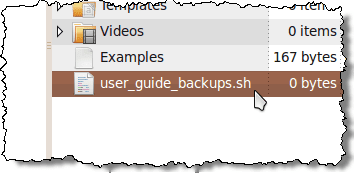
Teraz musimy dodać polecenia do pliku. Kliknij prawym przyciskiem myszy nazwę pliku i wybierz Otwórz za pomocą gedit(Open with gedit) z menu podręcznego.

Plik otwiera się w gedit . Wprowadź do pliku następujące wiersze i kliknij Zapisz(Save) . Przeznaczenie każdej linii jest wymienione poniżej.
UWAGA:(NOTE:) Możesz również skopiować następujący tekst i wkleić go do gedit . Pamiętaj, aby zmienić <username> na swoją nazwę użytkownika.
#!/bin/bash SRCDIR="/home/<username>/Documents/my_work/" DESTDIR="/home/<username>/Backups/" FILENAME=ug-$(date +%-Y%-m%-d)-$(date +%-T).tgz tar – create – gzip – file=$DESTDIR$FILENAME $SRCDIR

Opis wiersz po wierszu
Poniższa tabela zawiera opis każdego wiersza w pliku skryptu powłoki.
| Line # | Description | ||||||
| 1 | This line must be the first line in a bash shell script, which is the default type of script. | ||||||
| 2 | This line sets up a variable called SRCDIR and sets the value of it to the directory to be backed up. NOTE: Be sure to replace <username> with your username. |
||||||
| 3 | This line sets up a variable called DESTDIR and sets the value of it to the directory into which the backup file will be written. NOTE: Be sure to replace <username> with your username. |
||||||
| 4 | This line sets up a variable called FILENAME and sets the value using text and variables containing the date command to add the current date and time to the filename. For example, the filename might be ug-20100212-13:03:45.tgz. NOTE: When using a variable, always start it with the dollar sign ($). If you use a command as part of a variable, enclose the command and the options for the command in parentheses. |
||||||
| 5 | This line is the tar command with the following function and options added.
|
Edycja uprawnień(Permissions) w pliku skryptu powłoki(Shell Script File)
Przed uruchomieniem skryptu musisz upewnić się, że plik ma odpowiednie uprawnienia. Aby to zrobić, ponownie otwórz folder domowy(Home Folder) , jak wspomniano powyżej, i kliknij prawym przyciskiem myszy plik skryptu powłoki. Wybierz Właściwości(Properties) z wyskakującego menu.

Wyświetlone zostanie okno dialogowe Właściwości . (Properties)Upewnij(Make) się, że pole wyboru Wykonaj(Execute) jest zaznaczone.

Kliknij Zamknij(Close) .
Uruchamianie skryptu powłoki
Aby uruchomić skrypt powłoki, otwórz okno terminala, wybierając Accessories | Terminal z menu Aplikacje(Applications) .

Gdy otworzy się okno Terminal , domyślnie powinieneś znajdować się w folderze domowym . (Home Folder)Wpisanie pwd w wierszu poleceń i naciśnięcie Enter potwierdza ten fakt. Po wyświetleniu monitu wpisz ./user_guide_backups.sh i naciśnij klawisz Enter .

Powinieneś mieć plik .tgz w folderze Kopie zapasowe w Twoim (Backups)Katalogu domowym(Home Folder) . Jeśli klikniesz prawym przyciskiem myszy nazwę pliku, zobaczysz kilka opcji otwierania archiwum w jednym z dostępnych programów do archiwizacji lub wyodrębniania plików bezpośrednio do folderu Kopie zapasowe za pomocą polecenia (Backups)Wyodrębnij tutaj(Extract Here ) .

Więcej informacji
Poniższe łącza zawierają więcej informacji o skryptach powłoki, poleceniach tar i date oraz innych poleceniach systemu Linux(Linux) .
Skrypty
Krótki przewodnik po pisaniu skryptów za pomocą powłoki bash(A quick guide to writing scripts using the bash shell)
Bash Shell Scripting – 10 Seconds Guide | All about Linux
Instrukcja obsługi Bash(Bash Reference Manual)
Polecenia Linuksa
smoła MAN Strona(tar MAN Page)
data MAN Strona(date MAN Page)
komendy bash – Linux MAN Pages(bash commands – Linux MAN Pages)
Eksploracja tych stron pomoże ci skonstruować własne przydatne skrypty powłoki bash.
Related posts
Jak nawigować i korzystać ze struktury katalogów systemu Linux
Linux FIND Polecenie z przykładami
5 świetnych powodów, aby porzucić Windowsa na rzecz Linuksa
HDG wyjaśnia: Co to jest UNIX?
9 najlepszych dystrybucji Linuksa do hakowania
6 prostych sposobów na przyspieszenie instalacji Ubuntu
Dlaczego polecenie „mniej” jest lepsze niż „więcej” w systemach UNIX i Linux
Twórz i edytuj pliki ZIP w systemie Linux za pomocą terminala
Jak ponownie zainstalować Linux Mint bez utraty danych i ustawień?
5 najlepszych gier linuksowych
20 najlepszych aplikacji na Linuksa w historii
Jak usunąć plik lub katalog w systemie Linux
Uprawnienia plików w systemie Linux — co to jest Chmod 777 i jak z niego korzystać
Jak zainstalować i skonfigurować Kali Linux
BSD vs Linux: podstawowe różnice
Stwórz niestandardową dystrybucję Linuksa na żywo za pomocą Linux Live Kit
Skonfiguruj Ubuntu tak, aby nie przyciemniał ani nie wyłączał nieaktywnego wyświetlacza
10 skrótów klawiaturowych Ubuntu, aby przyspieszyć przepływ pracy
Jak zainstalować dystrybucję Linuksa na swoim Chromebooku?
Fedora kontra Ubuntu: która dystrybucja Linuksa jest lepsza?
